El mensaje de error $ 0027 Tenemos problemas para reproducir este título en este momento. $ 0027 a menudo ocurre debido a una instalación corrupta, una configuración de red incorrecta, etc. Con el lanzamiento de la aplicación Netflix para Windows 10, muchos usuarios dejaron de usar el sitio web y cambiaron a la aplicación de escritorio. La aplicación no se queda atrás y está literalmente al mismo nivel que el sitio web junto con algunas otras excelentes funcionalidades. Sin embargo, ha habido informes de algunos problemas con la aplicación de escritorio, lo cual es de esperar.
Los usuarios han informado que su aplicación de escritorio está inactiva mientras el sitio web funciona sin problemas. Cada vez que intentan iniciar la aplicación de escritorio de Netflix, la aplicación no pasa de la pantalla de carga. Además, en algunos casos, cuando intentan abrir un episodio en Netflix, solo pedirá el mensaje $ 0027. Vaya, algo salió mal $ 0027 seguido del código de error U7361-1254-80070002 . Puede solucionar fácilmente este problema implementando las soluciones que se indican a continuación.
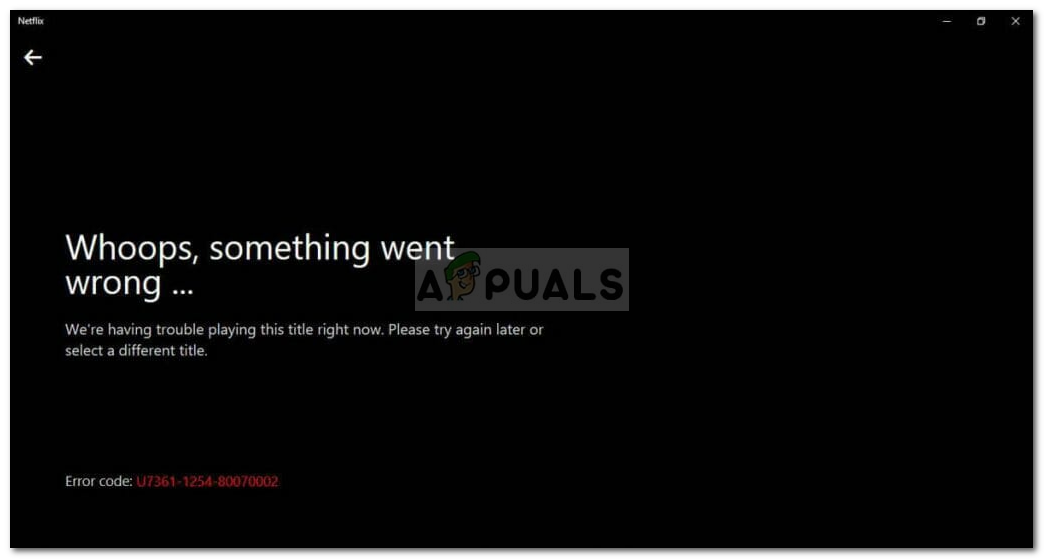 Error de Netflix U7361-1254-80070002
Error de Netflix U7361-1254-80070002
¿Qué causa el error de Netflix «Tenemos problemas para reproducir este título en este momento» en Windows 10?
Después de investigar el asunto, hemos hecho una lista de las posibles causas de este problema que son:
- Instalación corrupta de Netflix: Una de las razones por las que puede aparecer este error es si su instalación de Netflix está dañada o dañada.
- Configuración de red incorrecta: Al utilizar la aplicación de escritorio de Netflix, se establece una conexión con el servidor de Netflix. Sin embargo, si hay algún problema con la configuración de su red, puede causar el error.
- Controladores de pantalla obsoletos: Si los controladores del adaptador de pantalla instalados en su sistema están desactualizados, el problema también puede aparecer.
Puede seguir las soluciones a continuación para aislar su problema. Antes de aplicar las soluciones, asegúrese de que su Windows esté actualizado y que tenga una conexión a Internet estable; las conexiones inestables también pueden ser la causa, pero eso es bastante raro.
Solución 1: deje que la aplicación Netflix use la GPU
La primera solución a implementar para solucionar el problema sería permitir que la aplicación de escritorio de Netflix use su tarjeta gráfica. He aquí cómo hacerlo:
Presione la tecla de Windows + I para abrir Configuración.
Navegue hasta Sistema y en el panel Pantalla, desplácese hacia abajo para ubicar Configuración de gráficos.
Haga clic en Configuración de gráfico y seleccione $ 0027 Aplicación universal $ 0027 de la lista desplegable.
Luego, seleccione la aplicación Netflix de la segunda lista desplegable que aparece.
Seleccione opciones.
Establezca la preferencia de gráficos en $ 0027 Alto rendimiento $ 0027 y haga clic en Guardar.
 Cambiar la preferencia de gráficos para Netflix
Cambiar la preferencia de gráficos para NetflixCompruebe si el problema persiste.
Solución 2: Borrar DNS
En algunos casos, limpiar el DNS o el sistema de nombres de dominio mediante un símbolo del sistema puede solucionar el problema. He aquí cómo hacerlo:
Presione la tecla de Windows + X y seleccione Símbolo del sistema (Administrador) de la lista para abrir un símbolo del sistema elevado.
Escriba el siguiente comando y presione Entrar:
ipconfig / flushdns
 Vaciado de DNS
Vaciado de DNSReinicie su máquina y luego inicie Netflix.
Solución 3: reinicie la aplicación Netflix
Reiniciar su aplicación de escritorio de Netflix también puede solucionar su problema. El error puede deberse a una instalación corrupta que se resolverá después de reiniciar la aplicación. He aquí cómo hacerlo:
Presione Winkey + I para abrir Configuración.
Navega a Aplicaciones.
En la ventana Aplicaciones y funciones, busque Netflix en la lista y seleccione Opciones avanzadas.
Desplácese hacia abajo para localizar Restablecer y luego haga clic en Restablecer.
 Restablecimiento de Netflix
Restablecimiento de NetflixReinicie su sistema una vez que esté completo.
Solución 4: borre mspr.hds
Netflix hace uso de la tecnología PlayReady de Microsoft para transmitir contenido protegido por Digital Right Management o DRM. En algunos casos, el archivo mspr.hds puede causar tales problemas, en cuyo caso tendrá que eliminarlo. Su Windows creará automáticamente uno nuevo cuando haya eliminado el anterior, por lo que no tiene que preocuparse. He aquí cómo hacerlo:
Abra el Explorador de Windows y navegue hasta la unidad del sistema (la unidad donde está instalado Windows).
En la barra de búsqueda, escriba $ 0027 mspr.hds $ 0027.
Seleccione todos los archivos y presione Ctrl + Eliminar e para eliminar los archivos.
 Resultados de la búsqueda para mspr.hds
Resultados de la búsqueda para mspr.hdsReinicie su máquina y luego abra Netflix.
Solución 5: actualice los controladores del adaptador de pantalla
Por último, el problema puede deberse a que los controladores del adaptador de pantalla están desactualizados. En tal caso, la actualización de los controladores solucionará el problema. A continuación, se explica cómo actualizar los controladores:
Vaya al menú Inicio, escriba Administrador de dispositivos y ábralo.
Expanda la lista de adaptadores de pantalla.
Haga clic derecho en su GPU y seleccione Actualizar controlador.
 Actualice el controlador del adaptador de pantalla
Actualice el controlador del adaptador de pantallaSeleccione $ 0027 Busque automáticamente el software del controlador actualizado $ 0027.
Una vez hecho esto, reinicie su sistema e inicie Netflix.
Post relacionados:
- ▷ ¿Cuál es la aplicación para el registro de un dispositivo sintonizador de TV digital y debe eliminarse?
- ⭐ Top 10 reproductores de IPTV para Windows [2020]
- ⭐ ¿Cómo obtener cuentas gratuitas de Fortnite con Skins?
- ▷ ¿Cómo soluciono el código de error «WS-37403-7» en PlayStation 4?
- ▷ Los 5 mejores navegadores para Windows XP
- ▷ Cómo deshabilitar Adobe AcroTray.exe desde el inicio

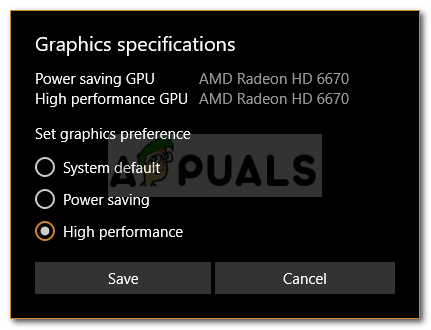 Cambiar la preferencia de gráficos para Netflix
Cambiar la preferencia de gráficos para Netflix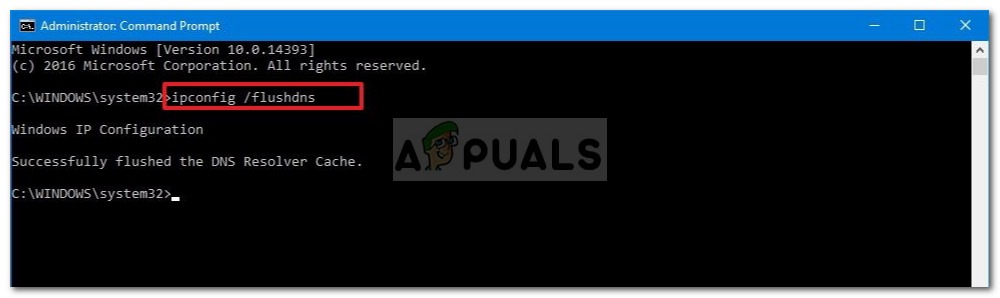 Vaciado de DNS
Vaciado de DNS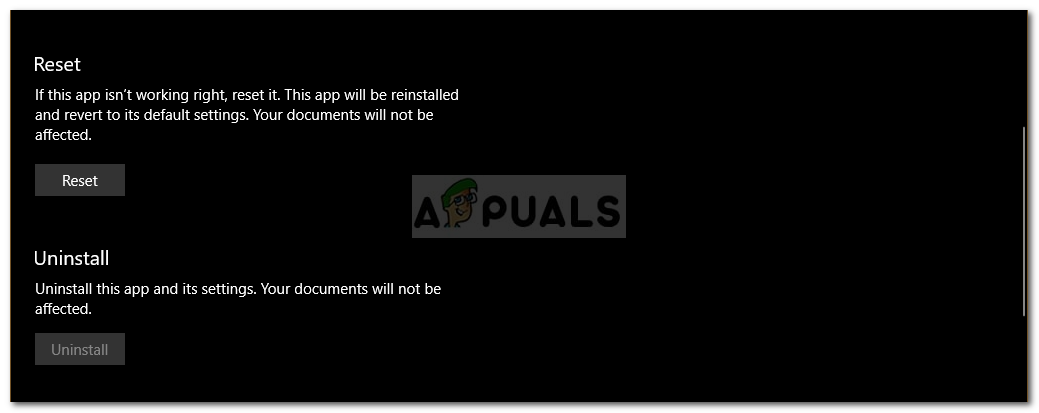 Restablecimiento de Netflix
Restablecimiento de Netflix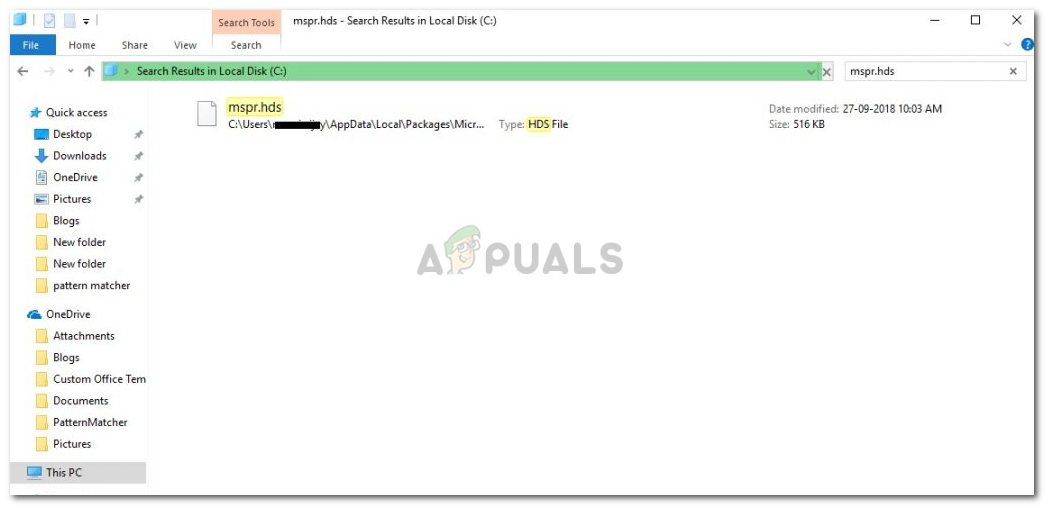 Resultados de la búsqueda para mspr.hds
Resultados de la búsqueda para mspr.hds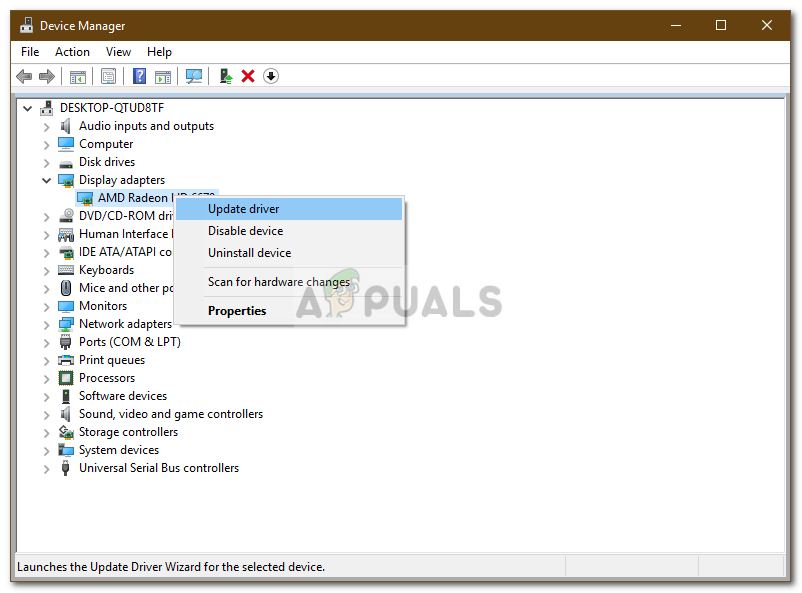 Actualice el controlador del adaptador de pantalla
Actualice el controlador del adaptador de pantalla




